SamsungのスマートフォンでGalaxy AIをオフにする方法

Samsung の携帯電話で Galaxy AI を使用する必要がなくなった場合は、非常に簡単な操作でオフにすることができます。 Samsung の携帯電話で Galaxy AI をオフにする手順は次のとおりです。
現在のネットワークには、多くの異なるフォーマットと機能を備えたビデオ変換をサポートする多くのソフトウェアがあり、ユーザーがビデオフォーマット変換を実行して仕事と勉強、そして趣味を提供するのに役立ちますあなた自身。
WonderFox HD Video Converter Factory Proは、使いやすいビデオ変換ソフトウェアでもあり、多くのビデオおよびオーディオファイル形式をサポートし、ビデオペアリングソフトウェアを専門とするユーザーに不可欠な機能を数多く備えています。
フレンドリーで使いやすく、信頼性の高いインターフェイスを備えたHD Video Converter Factory Proは、Nvidia CUDAおよびAMDアプリのテクノロジーを適用して、100以上の異なるビデオおよびオーディオ形式のユーザーをサポートし、ビデオ変換速度を向上させます何度も増加します。だから、HDビデオコンバーター工場プロの主な機能はあるとどのようにそれを使用するには、Download.com.vnオフライン以下の記事で参照してください。
WonderFox HD Video Converter Factory Pro
第1の特徴は、より多くの動画を変換をクリックする三角形の横に[ファイルの追加]を選択動画を追加またはオーディオを追加します。

次に、ファイルガイドウィンドウが表示されます。[ファイルの種類]行で、検索するファイル形式を選択できます。探しているファイルが表示されない場合は、この行でそのファイル形式を選択して、ファイルを表示できます。検索するフォルダに表示します。最も便利なのは、[ すべてのファイル ]をクリックして、このソフトウェアがサポートするすべての形式を表示することです。
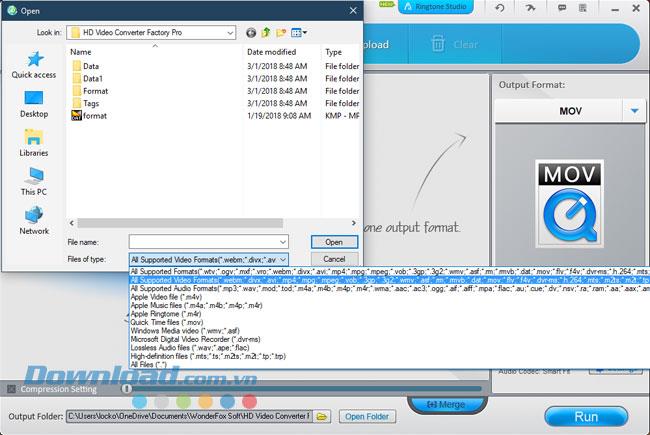
次は[ ビデオのダウンロード]セクションです。このセクションは、コンピューターのリンクからネットワークにビデオをダウンロードするのに役立ちます。ここでは、ダウンロードするビデオのリンクを追加できます(便宜上、YouTubeにアクセスできます)。[ URLを追加:]行に貼り付け、以下のビデオ形式を選択し、[ ダウンロード ]をクリックしてダウンロードします。

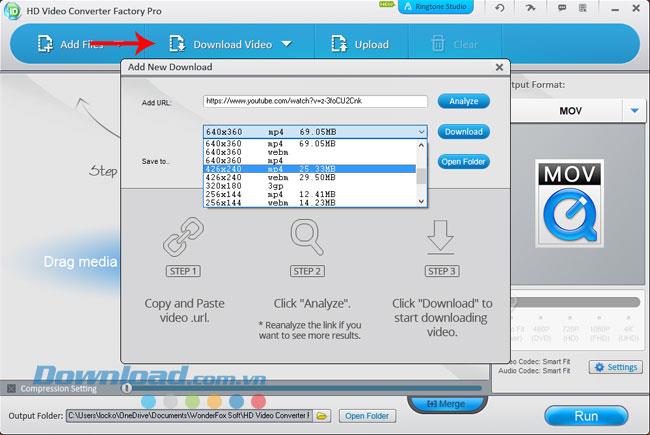
300の異なるWebサイトで8kおよび4kビデオをダウンロードできます。高品質のビデオソースを選択して4kまたは8k品質をダウンロードしてください。
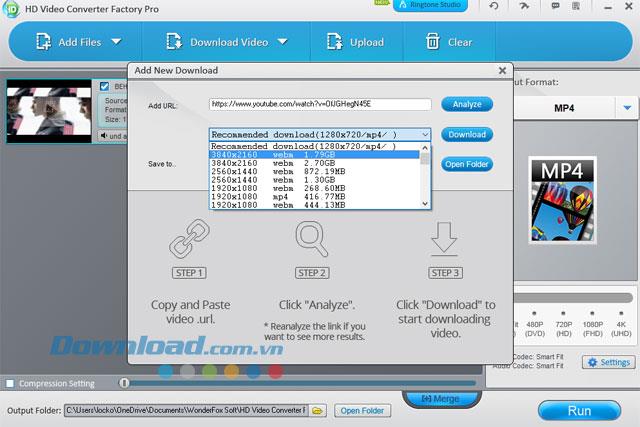
以下に示すようにコロンのアイコンをクリックし、保存場所を選択して[ OK ]をクリックすると、ビデオを保存する場所を選択できます。次に、[ フォルダーを開く]をクリックして、ダウンロードしたビデオのフォルダーを開きます。

ファイルのダウンロード中に、オプションでファイルを右クリックして[削除]を選択することにより、ファイルをキャンセルできます。また、ファイルを含むフォルダーを開き、ファイルのリンクをコピーして、リンクのInternet Explorer Webサイトを開くこともできます。 。
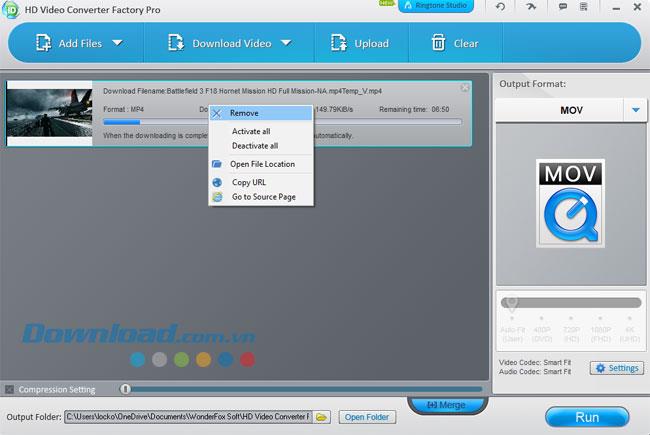
ダウンロードビデオの横にある三角形のアイコンは、ダウンロードしたビデオのリスト(ダウンロードリスト)とビデオのダウンロード先(ファイルの場所を開く)を開くためのものです。
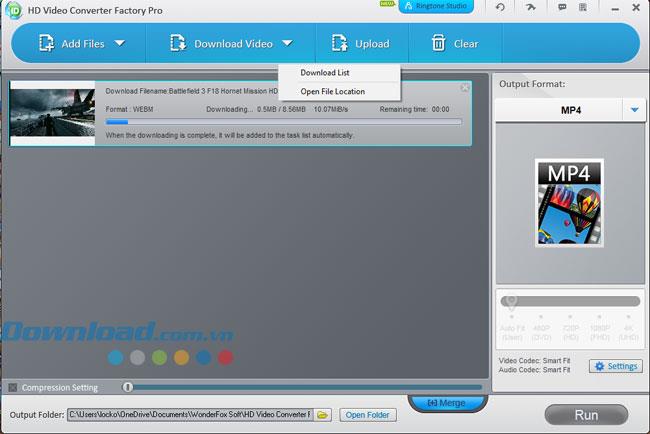
3番目の部分はビデオのアップロードです。FTP情報を使用してビデオをアップロードできます。FTPはデータ転送に使用されるプロトコルです。アップロードして、データをダウンロードすることもできます。コンピューターにFTPで転送します。FTPについてさらに詳しく知りたい場合は、インターネットでFTPをより深く理解するために、以下の情報を入力してください。
次に、[ サーバーに接続 ]をクリックし、下の[ ファイルの追加 ]を選択し、アップロードする動画を選択して、[ 今すぐアップロード ]をクリックします。最後に[ OK ]をクリックして終了します
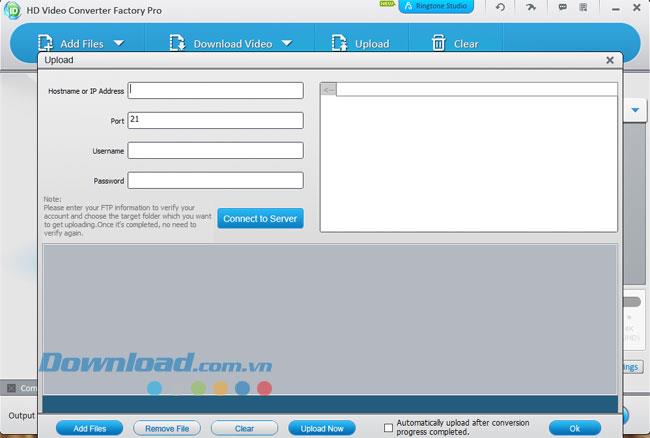
そしてクリアは、変換のために選択されたすべてのビデオを削除することです。
次に、[ 出力形式 ]でビデオの形式を選択し、画像に示すように三角形のアイコンをクリックして、追加するか、URLからダウンロードするビデオ形式を選択します。

ここでは次のような共通のフォーマットを選択することができますAVI、MP4、MKV、MOV、3GP、DIVX ...セクションでの書式のWeb標準フォーマット。

4K、HDなどの「重い」フォーマットまで...ビデオ品質を低下させることを恐れずに、ビデオサイズを(HDビデオから通常のビデオに)縮小することもできます。彼の記憶容量。
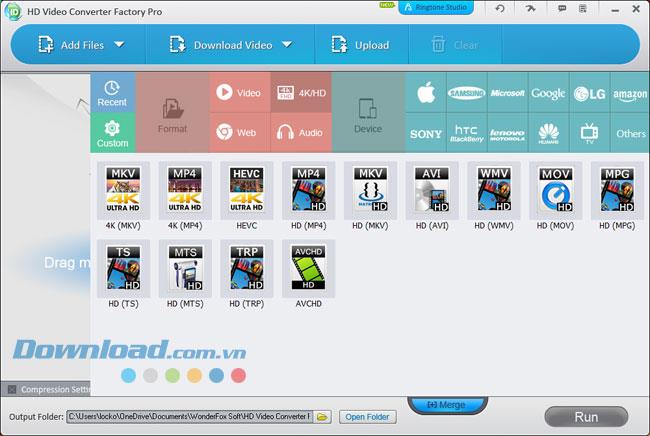
ここでは、MP3、AC3、AAC、M4Aなどのオーディオ形式や、iOSおよびAndroid向けの特定の着信音形式も選択できます。
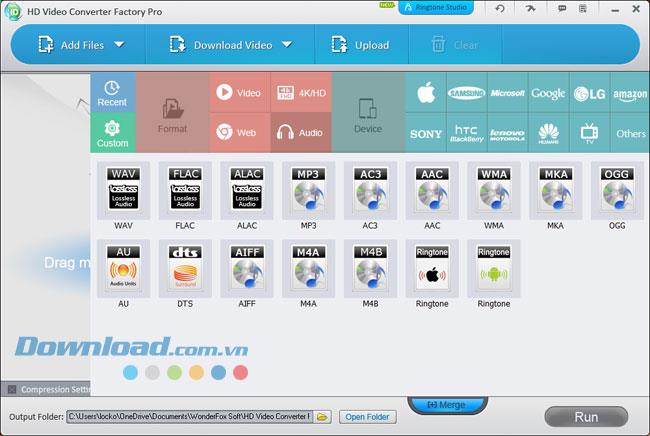
(デバイス)セクションでは、Apple、Samsung、Microsoft、Google、LGデバイスの形式を選択します...
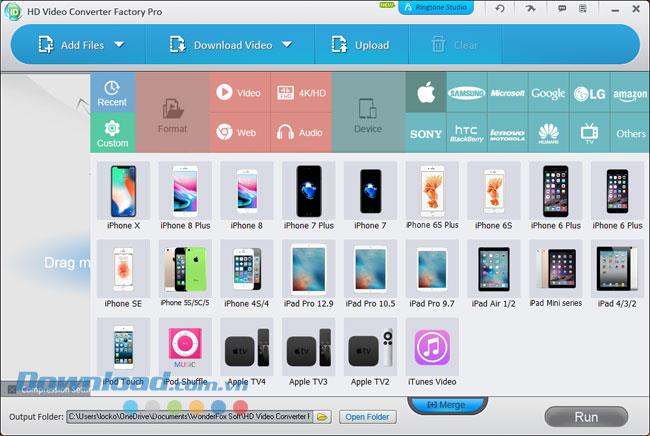
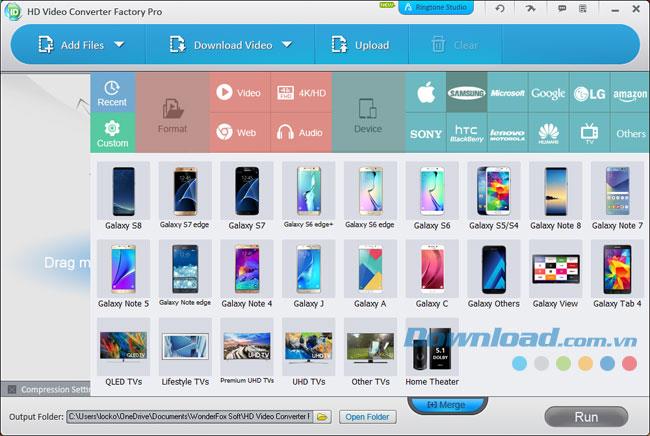
テレビやプロジェクターのフォーマットまで。
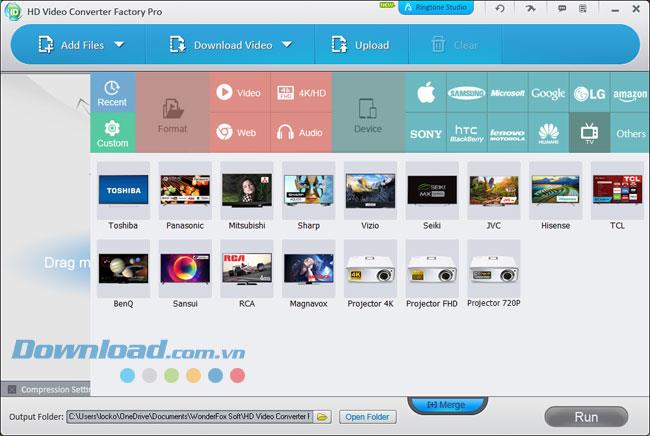
これらの2つのアイテムに加えて、2つの小さなアイテムを選択できます。[ Recent]と[ Custom]、[Recent]は以前に選択したフォーマット、[Custom]はビデオフォーマットを編集して以前に保存するものです。
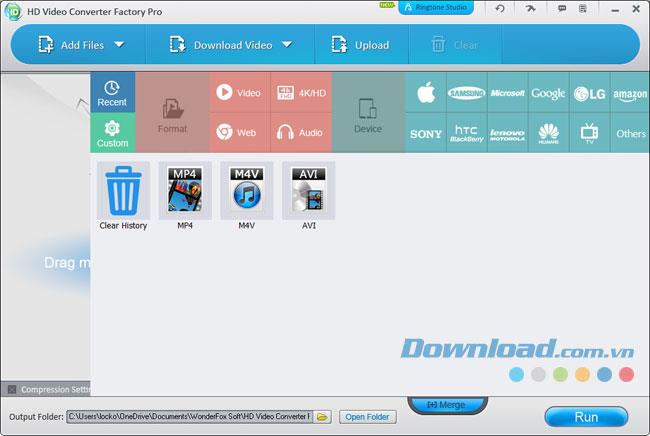
ビデオ形式を選択し、現在選択されている形式の表示のすぐ下で形式を編集できるようになったら、形式バーをドラッグしてすばやく編集できます。または、そのすぐ下の[ 設定]をクリックして、詳細を編集します
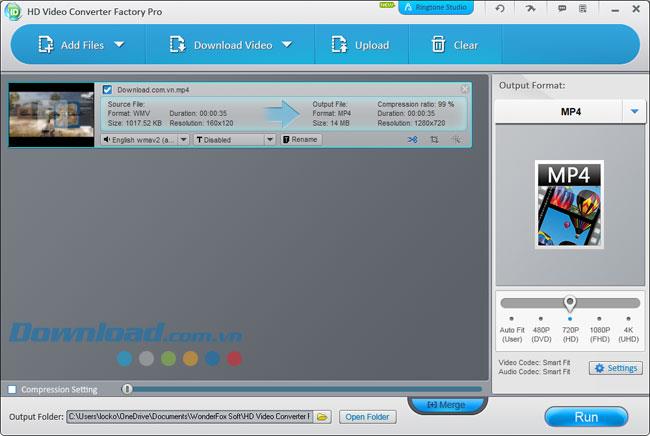
このビデオ形式の編集セクションには、次のようなオプションがあります。

オプションを設定した後、[ 名前を付けて保存]をクリックしてビデオ形式の編集を保存できます。この編集形式に名前を付けて保存できます。すべての編集が完了したら、[ 実行 ]をクリックしてビデオ形式の変換を実行します。
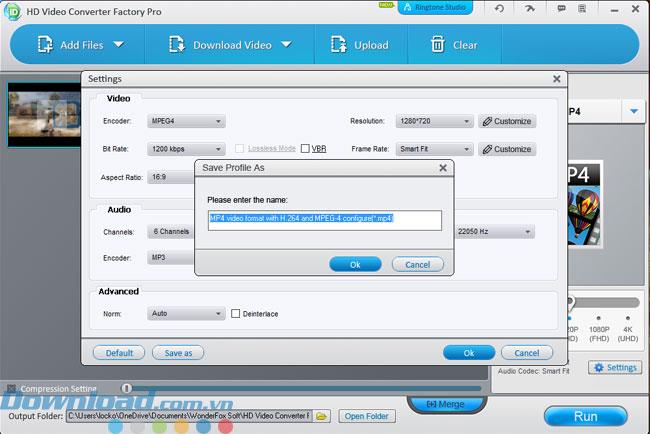
HD Video Converter Factory Proは、4kの解像度と60フレーム/秒をサポートできるため、ビデオ品質が大幅に向上します。
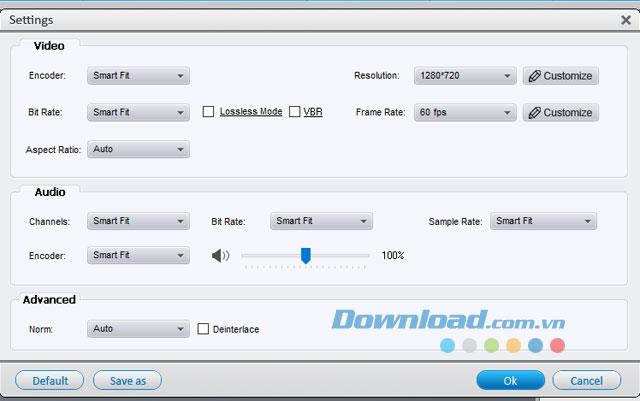
ビデオ編集に移動します。HDVideo Converter Factory Proは、統合されたビデオエディターでユーザーをサポートします。編集するビデオを右クリックして、[編集]を選択します。
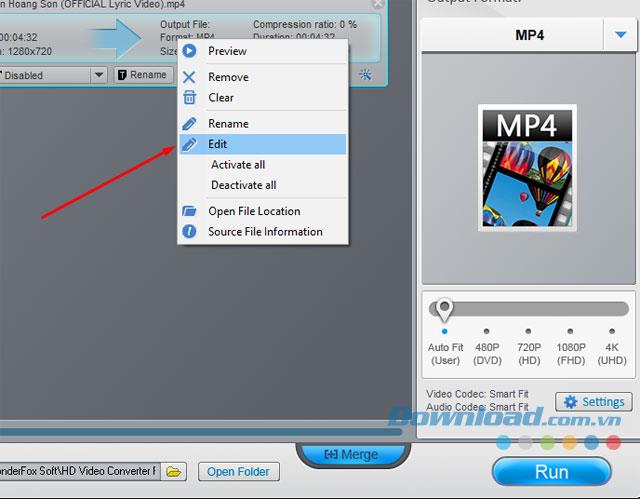
または、ビデオカットや編集効果など、編集する外部アイコンをいつでも選択できます。
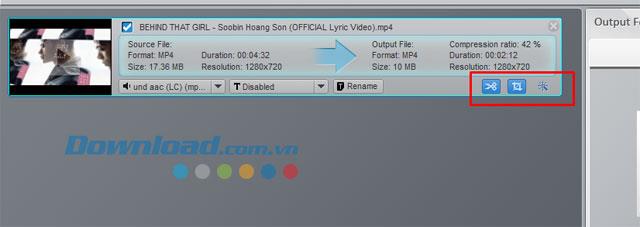
ビデオのトリミングには2つのタイプがあります。フレームを最小化する、左側のペインに黄色の壊れたフレームが表示される、コーナーを押したままズームアウトすることでズームアウトできます。
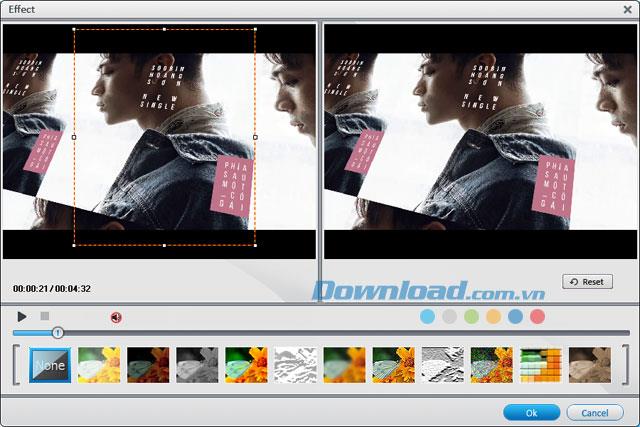
次に、水平に回転するには、ビデオを垂直に回転します。回転を選択し、[OK]をクリックするだけで大丈夫です。通常、このツールは垂直に撮影するビデオ用です。
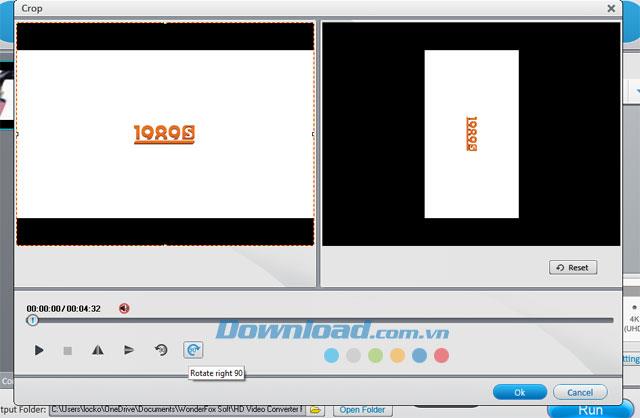
2番目のカットツールは、特定のビデオを取得したい人のために、ビデオの長さをカットするためのものです。
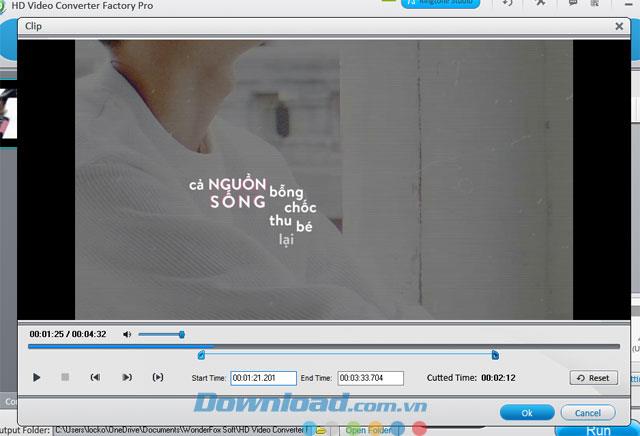
多くのビデオがあり、それらに参加したい場合は、以下に示すように「マージ」をクリックします。

ビデオインターフェイスには、OriginalとMergedの 2つのウィンドウが表示されます。Originalは、参加したいビデオを含むセクションです。Mergedは、接続されているビデオパラメータを示すウィンドウです。
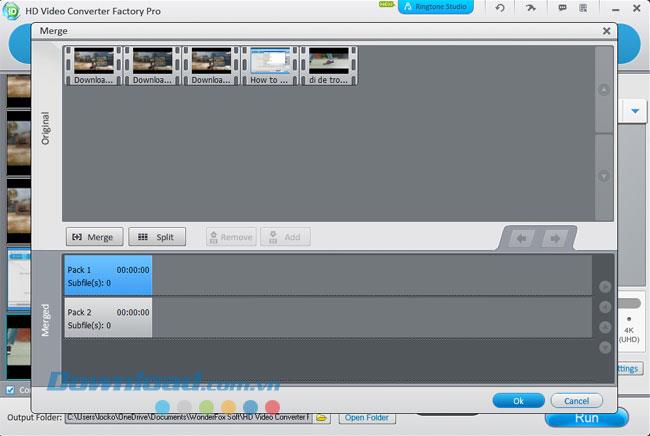
[ 元のウィンドウ]の[ マージ ]をクリックして、ビデオ参加パックを作成できます。各パックは、多くの異なるビデオから参加したビデオであり、分割はキャンセルされます。各パックには、ビデオの合計時間が表示されます。サブファイルは、結合されたビデオの数です。最後に[ OK ]をクリックして完了します。
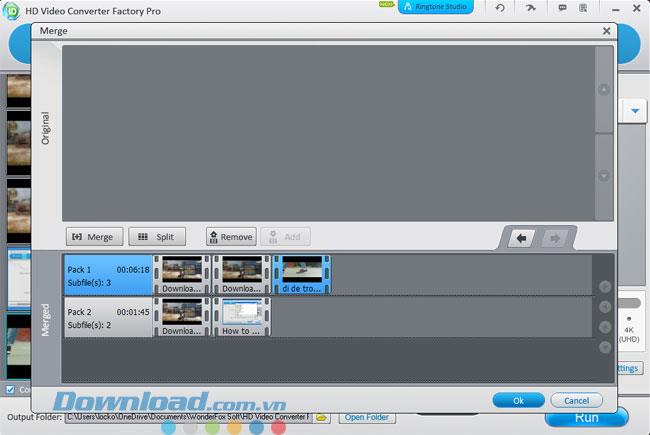
ビデオのエクスポート先のビデオの場所を選択して[ 出力フォルダー ]に移動し、図に示すようにアイコンをクリックして、ビデオを含むフォルダーを選択できます。
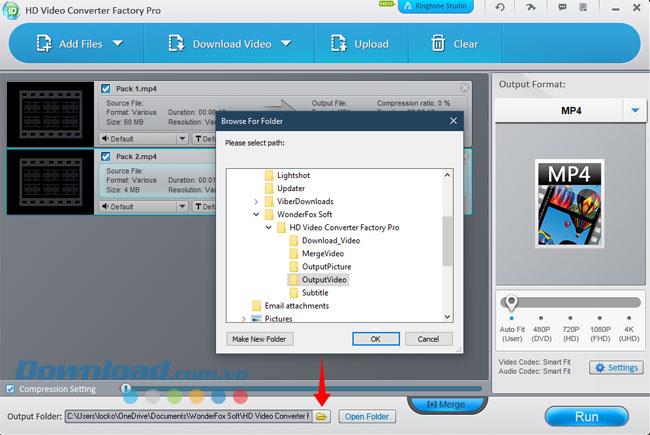
次に、[ 実行 ]をクリックしてビデオを結合します。

変換をキャンセルする場合は、ビデオに参加し、[ 実行 ]ボタンの位置にある[ キャンセル ]をクリックして、ソフトウェアの操作をキャンセルします。
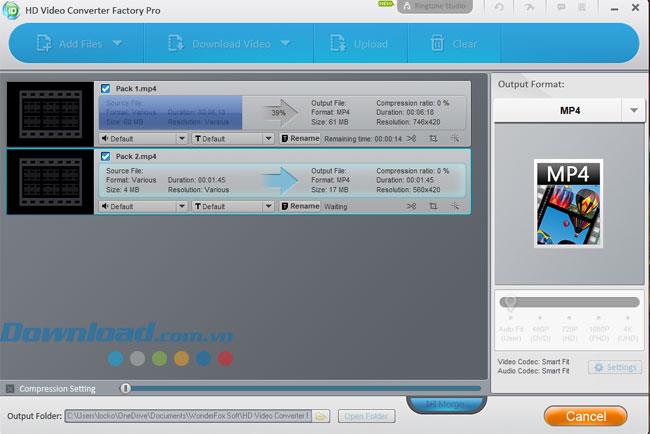
この項目はHDビデオコンバーター工場プロの新しいアイテムです、あなたがクリック着メロメーカーをお使いのデバイス用の着信音を作成し実行するために、iOSとAndroidのよう着信音を作成するために許可されている2つの一般的なプラットフォームがあります。

着信音を作成するプラットフォームを選択した後、[ ファイルの追加 ] をクリックしてコンピューターで使用可能な音楽ファイルを選択します。音楽ファイルの時間を示すバーの下に、開始と終了の2つのボタンが表示されるか、スピーカーまたはウェアをオンにします。ヘッドセットを挿入し、着信音にしたい音楽を選択します。着信音メッセージまたは着信として選択し、[ 保存]を押して作成します。
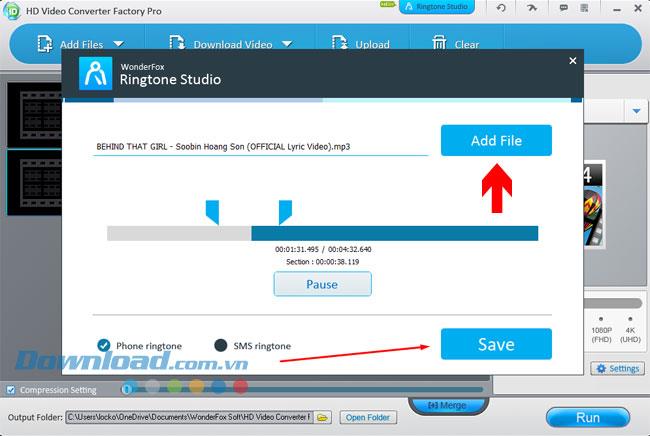
最後に、着信音ファイルの名前を入力して、[ 保存]をクリックします。

以下は、ソフトウェアツールバーの項目の説明です。次の機能を持つ項目があります。

特に、オプションには4つのオプションがあります。

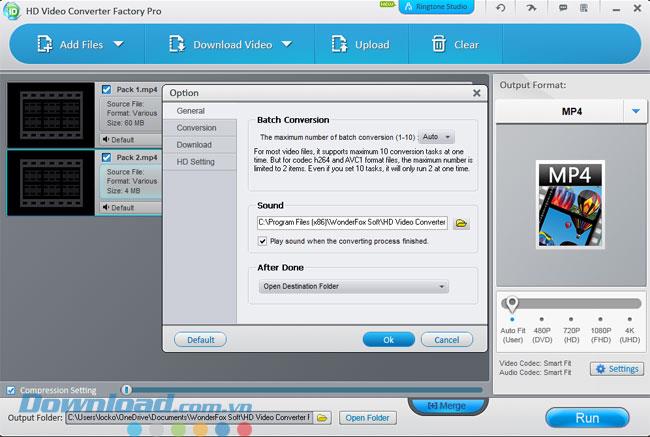
上記はDownload.com.vnのHD Video Converter Factory Proのチュートリアルで、コンピューターでHD Video Converter Factory Proを使用するのに役立ちます。
HD Video Converter Factory Proは、ビデオ形式だけでなく、使用する機能についても多様にサポートしています。これは、ビデオ形式の変換、ビデオの拡張、コピーと貼り付けによるビデオのダウンロード、FTPへのビデオのアップロード、友人の共有とサポート、移植などの非常に便利な機能を備えた多目的ソフトウェアと呼ぶことができます。動画を簡単に、数回タップするだけで携帯電話の着信音を作成できます。
クリアHDビデオコンバーター工場Proはソフトウェアメディアが編集ビデオとオーディオの専門家にしている人や願いを果たすために不可欠であるである、してくださいHDビデオコンバータHDダウンロードすべての機能を体験するには、コンピュータ上の権利をこのソフトウェアに最適です。
この記事がお役に立てば幸いです。
Samsung の携帯電話で Galaxy AI を使用する必要がなくなった場合は、非常に簡単な操作でオフにすることができます。 Samsung の携帯電話で Galaxy AI をオフにする手順は次のとおりです。
InstagramでAIキャラクターを使用する必要がなくなったら、すぐに削除することもできます。 Instagram で AI キャラクターを削除するためのガイドをご紹介します。
Excel のデルタ記号 (Excel では三角形記号とも呼ばれます) は、統計データ テーブルで頻繁に使用され、増加または減少する数値、あるいはユーザーの希望に応じた任意のデータを表現します。
すべてのシートが表示された状態で Google スプレッドシート ファイルを共有するだけでなく、ユーザーは Google スプレッドシートのデータ領域を共有するか、Google スプレッドシート上のシートを共有するかを選択できます。
ユーザーは、モバイル版とコンピューター版の両方で、ChatGPT メモリをいつでもオフにするようにカスタマイズすることもできます。 ChatGPT ストレージを無効にする手順は次のとおりです。
デフォルトでは、Windows Update は自動的に更新プログラムをチェックし、前回の更新がいつ行われたかを確認することもできます。 Windows が最後に更新された日時を確認する手順は次のとおりです。
基本的に、iPhone で eSIM を削除する操作も簡単です。 iPhone で eSIM を削除する手順は次のとおりです。
iPhone で Live Photos をビデオとして保存するだけでなく、ユーザーは iPhone で Live Photos を Boomerang に簡単に変換できます。
多くのアプリでは FaceTime を使用すると SharePlay が自動的に有効になるため、誤って間違ったボタンを押してしまい、ビデオ通話が台無しになる可能性があります。
Click to Do を有効にすると、この機能が動作し、クリックしたテキストまたは画像を理解して、判断を下し、関連するコンテキスト アクションを提供します。
キーボードのバックライトをオンにするとキーボードが光ります。暗い場所で操作する場合や、ゲームコーナーをよりクールに見せる場合に便利です。ノートパソコンのキーボードのライトをオンにするには、以下の 4 つの方法から選択できます。
Windows を起動できない場合でも、Windows 10 でセーフ モードに入る方法は多数あります。コンピューターの起動時に Windows 10 をセーフ モードに入れる方法については、WebTech360 の以下の記事を参照してください。
Grok AI は AI 写真ジェネレーターを拡張し、有名なアニメ映画を使ったスタジオジブリ風の写真を作成するなど、個人の写真を新しいスタイルに変換できるようになりました。
Google One AI Premium では、ユーザーが登録して Gemini Advanced アシスタントなどの多くのアップグレード機能を体験できる 1 か月間の無料トライアルを提供しています。
iOS 18.4 以降、Apple はユーザーが Safari で最近の検索を表示するかどうかを決めることができるようになりました。













